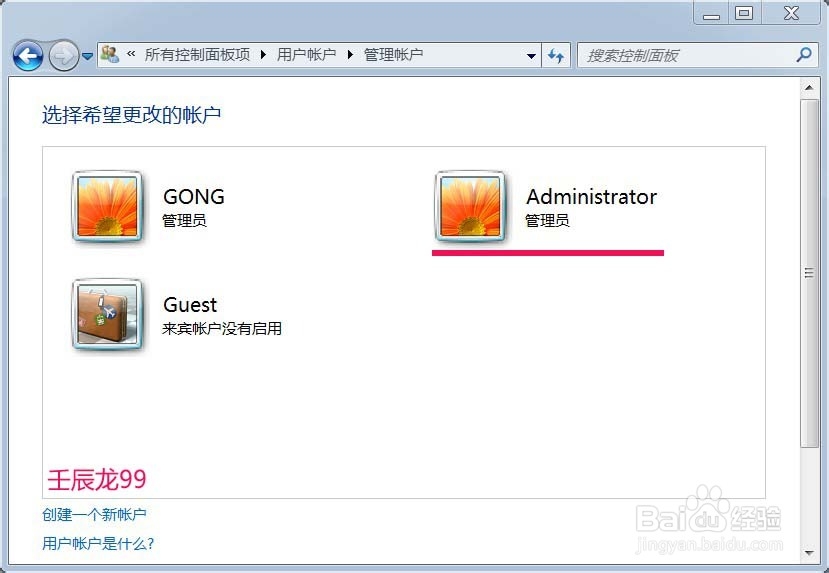如何开启Windows7系统的超级用户
1、开启Windows7系统超级用户Administrator的方法
方法一:修改注册表数值开启Administrator超级用户帐户
注册表路径:
HKEY_LOCAL_MACHINE\SOFTWARE\Microsoft\WindowsNT\
CurrentVersion\Winlogon\
开始 - 运行(输入regedit)- 确定或回车,打开注册表编辑器;
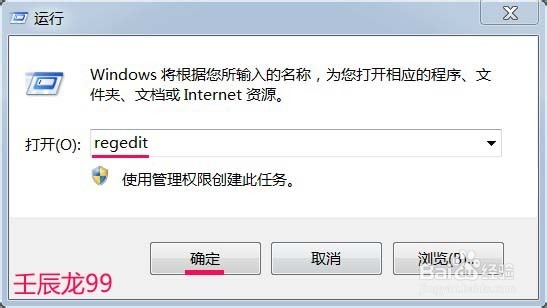
2、依次展开:HKEY_LOCAL_MACHINE\SOFTWARE\Microsoft;
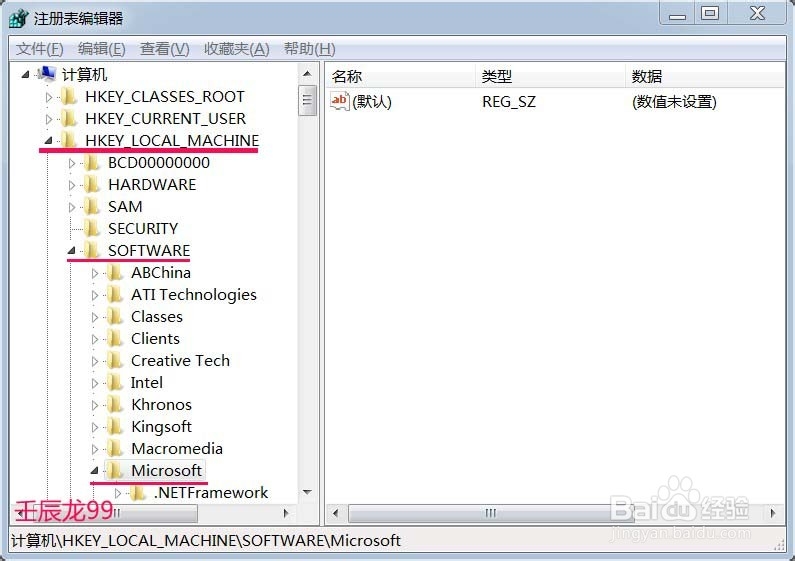
3、我们在Microsoft的展开项中再依次展开:WindowsNT\CurrentVersion;

4、在CurrentVersion展开项中找到:Winlogon,右键单击:Winlogon - 新建 - 项,命名为:SpecialAccounts;
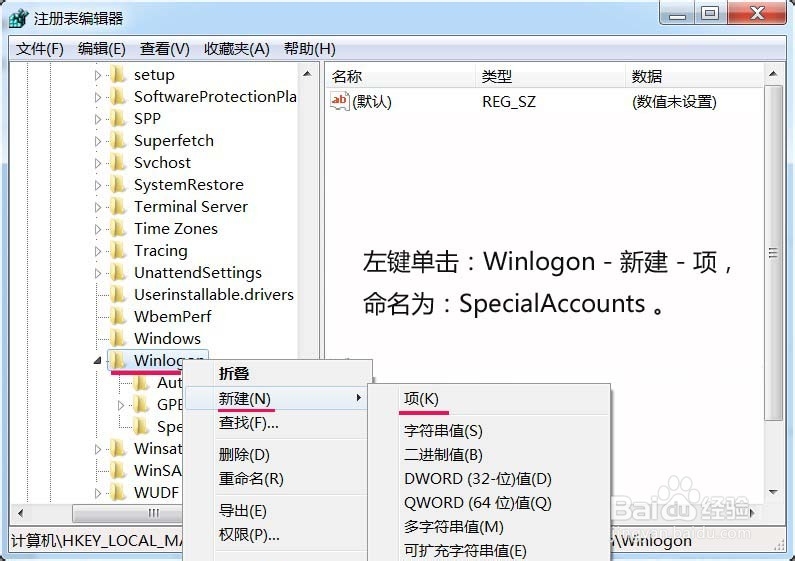
5、我们右键单击:SpecialAccounts - 新建 - 项,命名为:UserList;
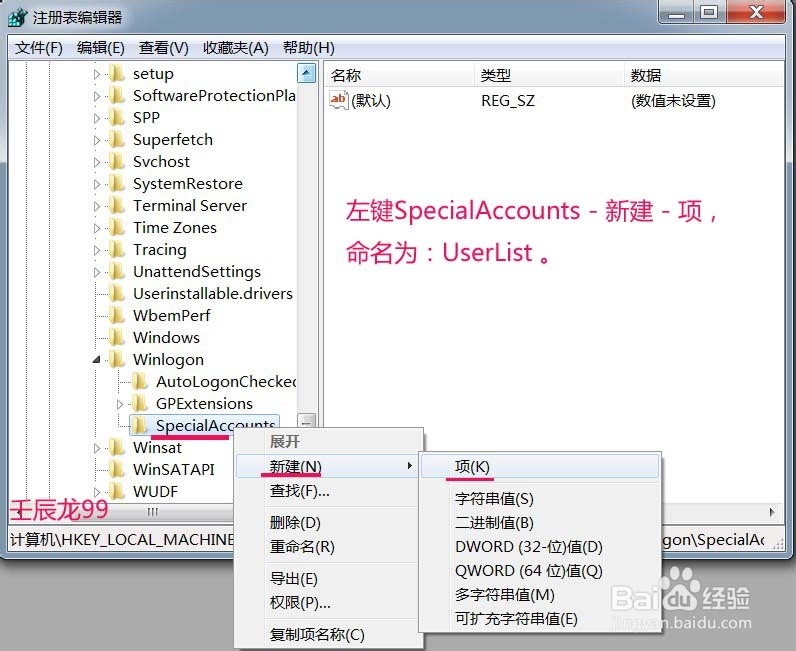
6、在UserList对应的右侧空白处右键单击: 新建 - DWORD(32-位)值(D),新建了:新值#1;
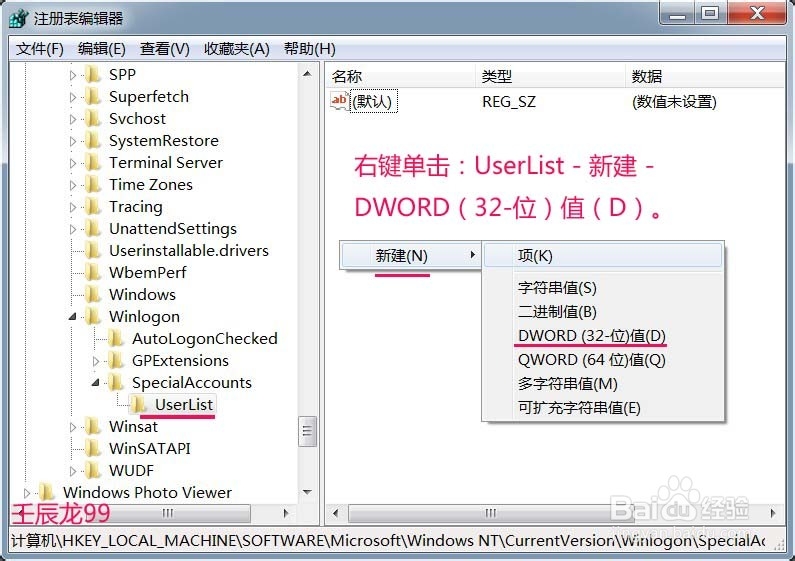
7、我们右键单击:新值#1,重命名为:Administrator;
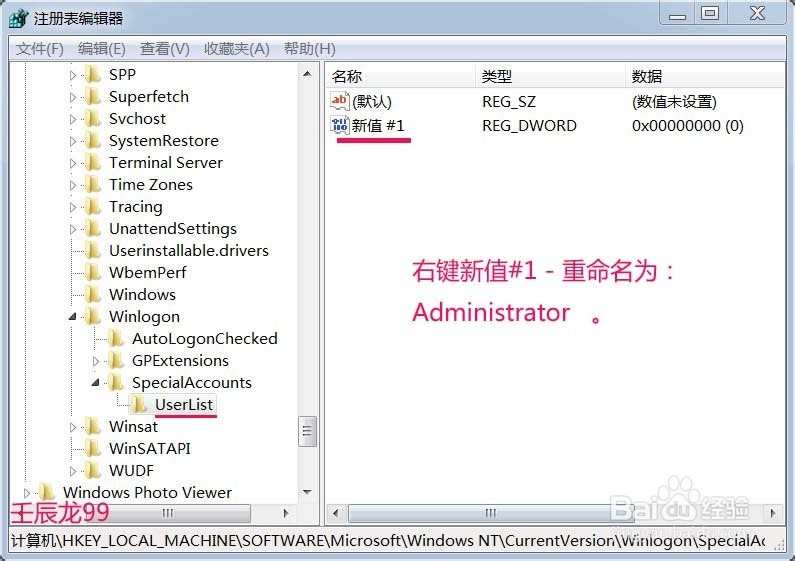
8、左键双击:Administrator,在弹出的编辑DWORD(32位)值窗口,把Administrator数值数据从“0”更改为“1”,点击:确定,退出注册表编辑器;

9、开始 - 运行(输入CMD)- 回车,打开管理员命令窗口,输入:net user administrator /active:yes 命令,回车;
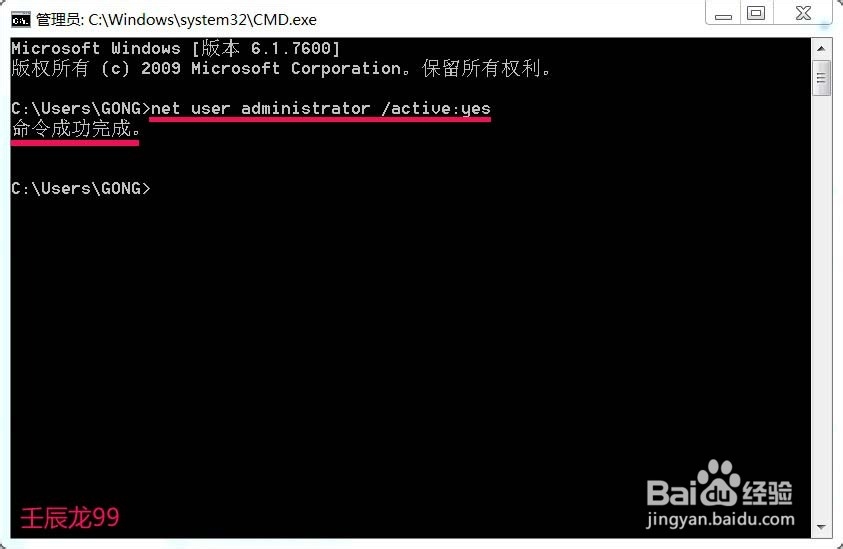
10、打开用户帐户,我们就可以看到:Administrator管理员帐户。
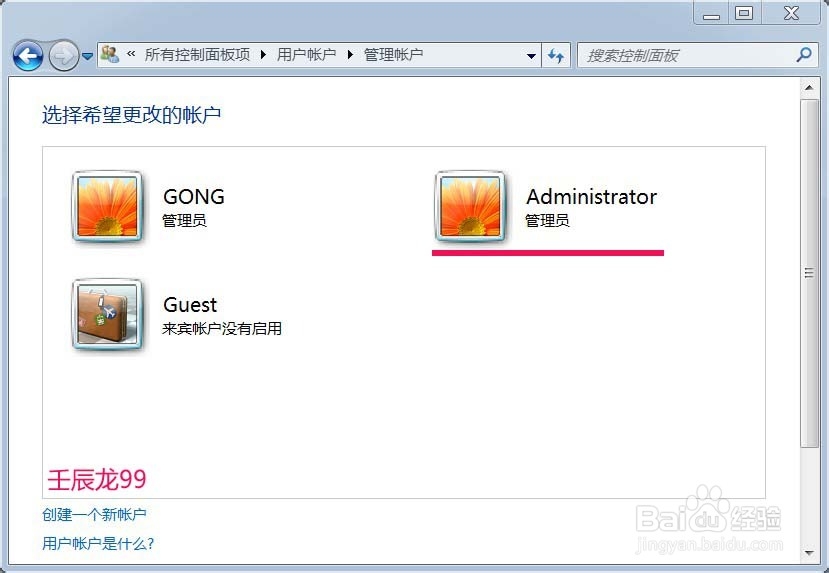
11、如果系统中有Administrator超级用户帐户,只是没有开启,我们可以开启Administrator超级用户帐户。
方法二:开启Administrator超级用户帐户
1)在管理员命令窗口输入net user administrator /active:yes 命令开启Administrator超级用户帐户(上面已经介绍)。
2)在 "本地用户和组"中开启Administrator超级用户帐户
步骤:
开始 - 运行(输入lusrmgr.msc)- 确定或回车,打开“本地用户和组(本地)”;
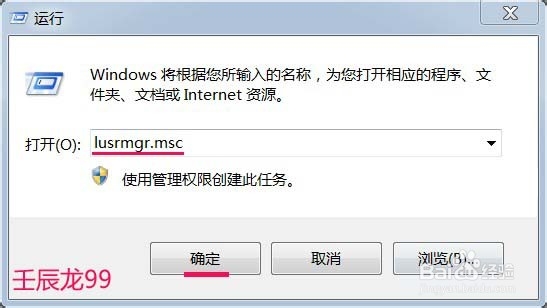
12、在“本地用户和组(本地)”窗口点击:用户;
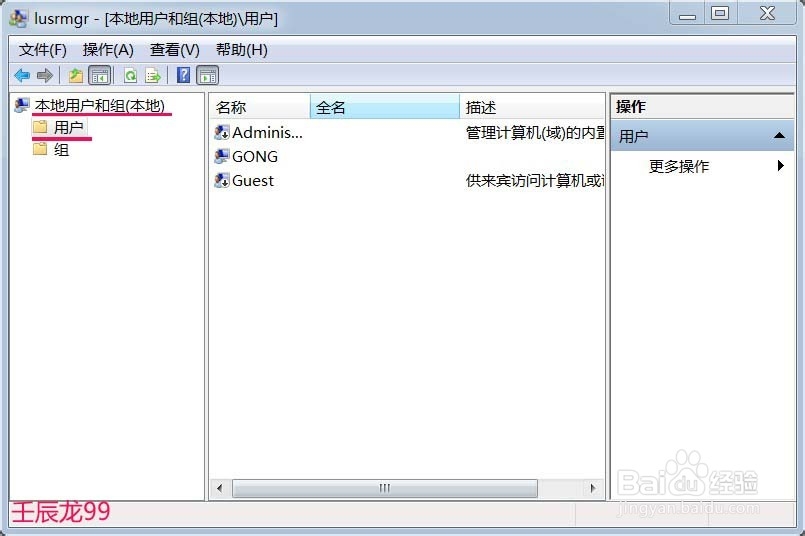
13、右键单击“用户”对应右侧窗口的Administrator - 属性;
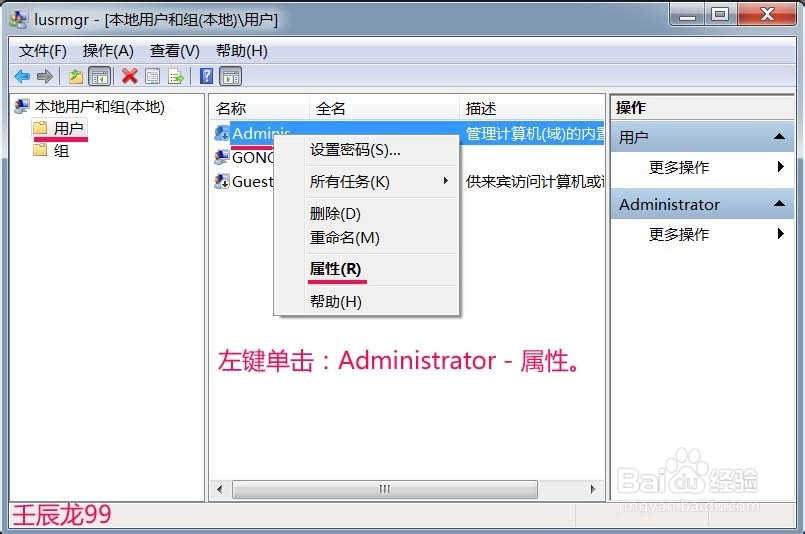
14、在弹出的Administrator 属性窗口,找到:帐户已禁用(B),点击去掉前面的勾,再点击:应用 - 确定;
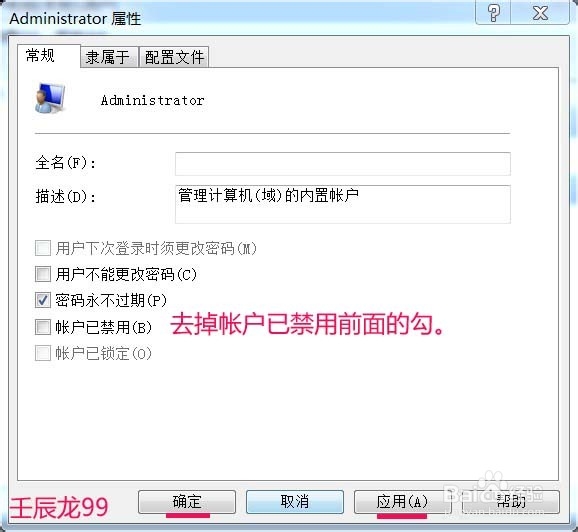
15、打开用户帐户,我们就可以看到:Administrator管理员帐户,Administrator超级用户帐户开启成功。